ps給偏暗人物提亮美白效果
時間:2024-02-22 20:15作者:下載吧人氣:31
人像攝影的數碼后期調節分為很多種,如美圖秀秀等傻瓜類操作的軟件也可以達到很好的效果,但是塵埃影像認為,最有效的且最完美的優化方式還是需要細節的調整,才能達到讓人滿意的效果。這次的數碼后期教程,我將為大家講解通過曲線修正照片顏色到lab銳化以及后期調色等全方位的優化來加工一張數碼人像攝影。
操作工具:Photoshop CS5
操作流程:中級教程
操作時間:30分鐘左右
先看效果圖:

首先打開原始圖片

點選通道面板,選擇紅色通道, 按住ctrl點擊 紅色通道獲得選區,接下來 按著Shift+ctrl再次點擊 紅色通道,以獲取人物面部的高光部分。
接下來點擊RGB通道并且在該通道上執行 Ctrl+C 命令來復制選區,復制過后,點擊回到圖層,并且 新建一個圖層后執行Ctrl+V 命令將剛才得到的高光部分
復制過來。如下圖:
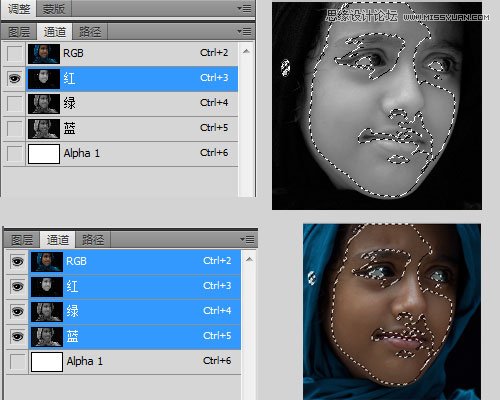
對新建立的這個圖層執行 濾鏡-模糊-表面模糊 ,來將人物的皮膚略微的進行磨皮處理。設置數值與效果如下
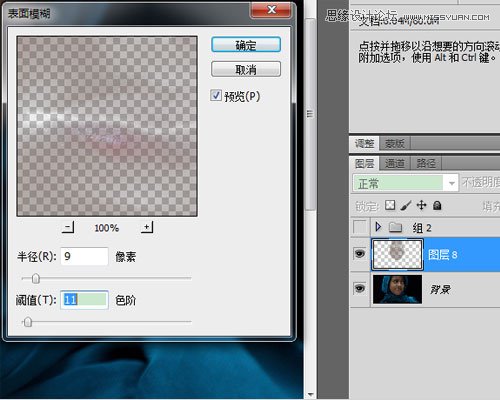
點擊添加圖層蒙版為模糊過的圖層添加蒙版,將剛剛模糊過的不需要的部分用黑色筆刷在蒙版內擦拭出來。接下來選擇 圖像-模式-lab顏色-不合并圖層。
將圖像調整為lab顏色,再次點選通道,并且點通道中明度,在明度通道 執行Ctrl+A ,Ctrl+C .將明度通道整體復制,如下圖所示
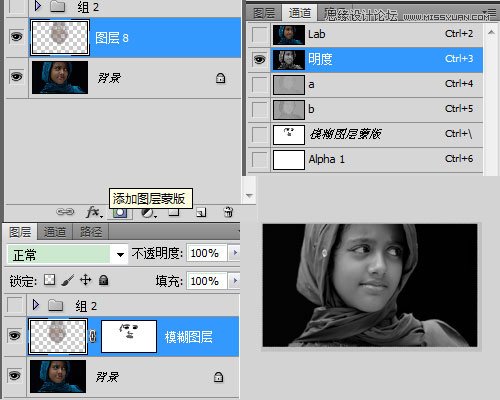
切換回圖層面板,點擊新建圖層后 執行Ctrl+V .將剛剛復制下來的明度通道,復制到新建圖層上。并且將其圖層 混合模式設置為濾色 ,如下圖
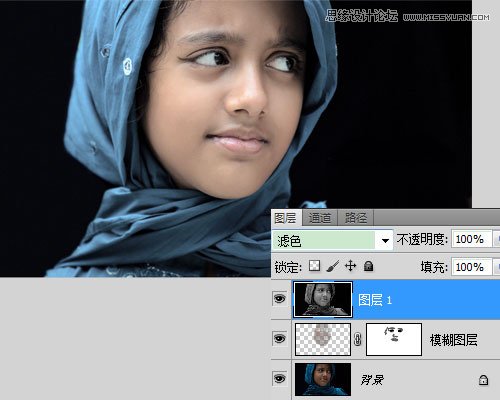
在復制出來的明度通道圖層上執行 濾鏡-銳化-USM銳化 ,將圖像中的細節清晰化。如下圖
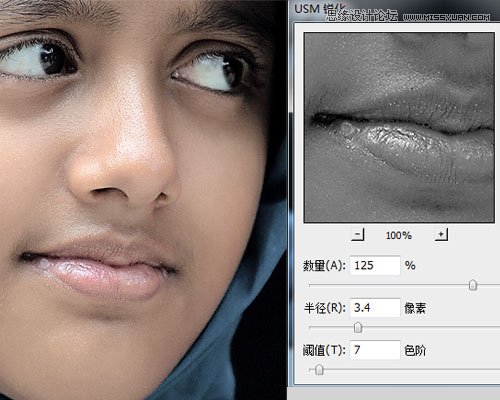
最后執行 合并lab圖層Ctrl+shift+E ,將所有圖層合并為一個新的圖層。并且將模式重新 調整回RGB模式 , 圖像-模式-RGB顏色-不合并圖層。
接下來 按住ctrl點擊通道中的紅色通道 ,獲得皮膚高亮選區 執行CTRL+C,點擊圖層-新建圖層-CTRL+V ,將皮膚的高光部分復制一個新圖層出來,
如下圖:

將高光皮膚 圖層模式設置為正片疊底 ,將不透明度改為40%左右,讓修改的圖像更加柔和一些。如下圖。

點擊黑白按鈕為圖像創建曲線調節蒙版
曲線顏色校正教程請參考簡單跟我學之曲線顏色校正
操作如下圖
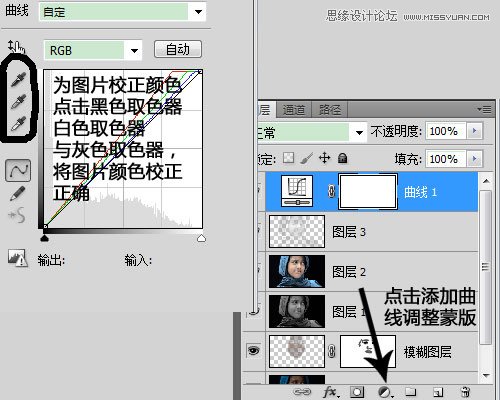
校正顏色過后的圖像效果如下:

利用索套工具將眼睛的部位畫出來, 執行ctrl+c Ctrl+V ,將眼睛復制到新圖層上面。在眼睛的圖層 執行圖像-調整-高亮/對比度 .并且將改圖層再復制一次,
將圖層 混合模式修改為濾色 ,將透明度修改到40左右,增加眼睛的自然亮度如下圖所示
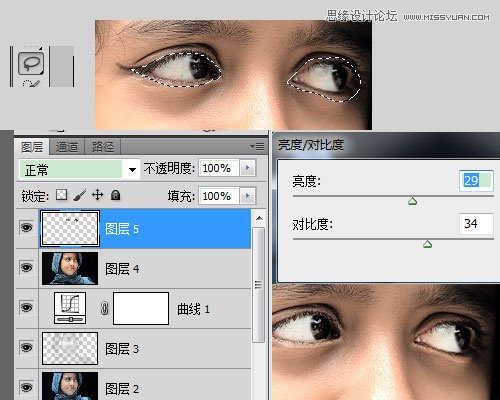
最終效果圖如下!


網友評論